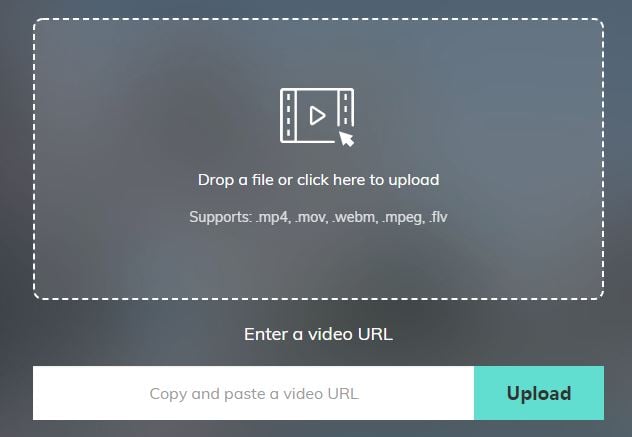Los 5 Mejores Cortadores de Video en Línea y Gratuitos. ¿Cómo Cortar y Recortar Videos en Línea?
Aug 07, 2025• Última Solución
¿Necesitas cortar y recortar algunas escenas de una película que te gusta para compartirla con tus amigos, pero no tienes ningún programa de corte/recorte de video instalado en tu computadora? Bueno, ¿por qué instalar cualquier programa y llenar la memoria cuando todas estas cosas se pueden hacer con los cortadores y recortadores de video en línea?
Los cinco mejores cortadores de video en línea gratuitos que recomendamos aquí solucionarán tu problema fácilmente. Sigue leyendo para obtener información más detallada sobre estos cortadores de video en línea, cómo cortar videos en línea y cómo recortar videos con un editor de video de escritorio fácilmente.
- Parte 1: Los 5 Mejores Cortadores de Video En Línea para Cortar Videos
- Parte 2: ¿Cómo Cortar Videos en Línea?
- Parte 3: Recomendado: ¿Cómo Cortar Videos con Wondershare Filmora en Windows & Mac? (Compatible con Varios Sistemas Operativos)
Recomendar el Cortador de Video En Línea Gratuito: Filmora Recortador de Video
Filmora Recortador de Video es una herramienta en línea gratuita que puede ayudarte a recortar y cortar videos al instante. Recortar un video en línea con el recortador de video en línea Filmora es fácil: Sube tu video desde la computadora o el enlace de video con la función de arrastrar y soltar, luego, utiliza el control deslizante para seleccionar el punto de recorte. Es fácil de usar con el control deslizante o simplemente puedes introducir los tiempos de inicio y finalización específicos para un recorte más preciso. También soporta varios formatos de importación y exportación de video, incluyendo .mp4, .mov, .wemb, .mpeg, .flv. Y lo que es más importante, el video exportado no tiene marca de agua, lo que significa que es totalmente gratuito cortar videos con Filmora Recortador de Video en Línea (Gran sorpresa). Así que, ¡definitivamente vale la pena probarlo!

Parte 1: Los 5 Mejores Cortadores de Video En Línea para Cortar Videos
Hemos seleccionado algunos de los mejores cortadores de video en línea para que puedas recortar videos en línea. Entre ellos, hay una tabla comparativa de los 5 mejores cortadores de video en línea. Hemos reunido la información principal de estos 5 cortadores de video en línea. ¡Compruébalo!
| Precio: | Sube directamente a YouTube: | Interfaz intuitiva: | Compatible con el formato de video: | |
|---|---|---|---|---|
| YouTube Video Editor | Gratis | Sí | Sí | MP4/MOV/AVI |
| Online Video Cutter | Gratis | No | Sí | AVI/DivX/MPEG/WMV/ASF |
| Video Toolbox | Gratis | No | No | 3GP/FLV/AvI/ASF/M4V |
| FileLab Video Editor | Gratis | No | Sí | AVI/WMA/WAV/MP3 |
| Mixmoov | Gratis | Sí | Sí | MVC/DAT/MKV |
También hemos revisado algunos de los 5 mejores cortadores de video en línea para recortar videos en segundos. Puedes ver el video a continuación para elegir el que más te convenga.
1. YouTube Video Editor
YouTube Video Editor es un editor de video en línea gratuito que te permite combinar clips para crear un nuevo video, cortar y recortar tus clips de video en línea a la longitud deseada, añadir música y efectos a tu video, y compartir tu video en YouTube con un solo clic. Mira el siguiente video para comprobar cómo editar videos con YouTube Video Editor. En 2018, YouTube Video Editor en línea ha cambiado el nombre a YouTube Studio. Puedes consultar el siguiente video tutorial para saber cómo utilizar YouTube Studio para editar y recortar videos en línea.
Pros:
- Es fácil de usar con una interfaz intuitiva.
- Sólo ofrece algunas opciones básicas de edición de video, sin opciones avanzadas.
- Velocidad de procesamiento rápida y subida directa a YouTube.
Contras:
- Efectos de video limitados.
2. Online Video Cutter
Online Video Cutter puede ayudarte a cortar y recortar fácilmente los videos y eliminar las partes no deseadas de los mismos sin necesidad de descargar ningún programa de terceros. Esta aplicación es compatible con casi todos los formatos de video. Para cortar un archivo de video, sólo tienes que visitar el sitio web, importar el archivo de video que quieres cortar o introducir la URL del video de destino, cortar el video y guardarlo.
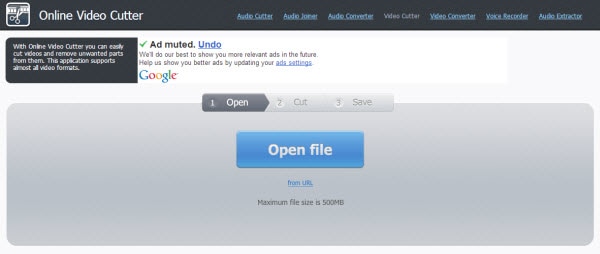
Pros:
- Puedes recortar/rotar el video por fotogramas.
- Elige fácilmente la calidad y el formato de exportación.
Contras:
- Tarda mucho en cargar los videos.
3. Video Toolbox
Video Toolbox es un editor de video en línea básico y gratuito, que proporciona tanto el modo simple como el avanzado. Con él, puedes recortar y cortar videos fácilmente. Además, también puedes hacer algunas ediciones básicas como recortar, fusionar, separar, colocar subtítulos y añadir marcas de agua a tus videos. Esta aplicación también es compatible con una amplia selección de formatos de video, como 3GP, AMV, ASF, AVI, FLV, MKV, MOV, M4V, MP4, MPEG, MPG, RM, VOB y WMV, y también puede utilizarse como convertidor de video.

Pros:
- Además de cortar, ofrece otras opciones de edición de video diferentes.
- Soporta los principales formatos de video: 3GP, AMV, ASF, AVI.
Contras:
- Limitación del tamaño de los archivos (600 MB).
4. FileLab Video Editor
FileLab es también un editor de video en línea fácil de usar. Ofrece una interfaz fácil de usar que permite recortar, cortar, dividir, fusionar, rotar y mezclar videos, así como añadir texto, música, transiciones y efectos. Es compatible con varios formatos de video, incluido el HD. También puedes exportar el video para reproducirlo en Android, iPhone y iPad. Para colocar en marcha el editor de video, tendrás que instalar el complemento FileLab, que es una descarga de 1 MB.
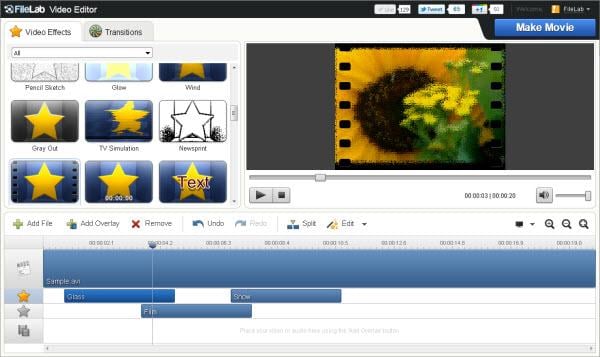
Pros:
- Soporta muchos formatos de video.
- Interfaz fácil de usar.
Contras:
- Tienes que instalar el complemento para iniciar la herramienta.
5. Mixmoov
Mixmoov se especializa en la edición de video en línea. Proporciona una caja de herramientas de edición de video en línea, personalizable y galardonada. Puede importar prácticamente cualquier tipo de archivos multimedia tanto de la web como del escritorio. Además de cortar videos, Mixmoov también proporciona algunas funciones y módulos principales que incluyen transiciones, corte a nivel de cuadro, efectos, texto, plantillas, etc.

Pros:
- Posibilidad de importar clips directamente desde YouTube.
Contras:
- No se puede previsualizar el trabajo en la línea de tiempo.
Parte 2: ¿Cómo Cortar y Recortar Videos en Línea?
¿Cómo cortar un video en línea con Video Toolbox?
Cortar y recortar un video implica seleccionar varias piezas del archivo que deseas conservar, y luego combinarlas en un video terminado que luego puedes compartir en línea con tus amigos subiendo a la plataforma de redes sociales. A menudo, las personas se sienten confundida e intimidadas cuando se enfrentan al problema de cortar y editar videos; a menudo piensan que es un proceso muy complicado que requiere conocimientos avanzados.
Sin embargo, gracias a un programa de edición de video en línea gratuito y fácil de usar, como Video Toolbox, absolutamente cualquiera puede cortar un video y crear un archivo de salida profesional, y todo esto puede hacerse en la web, sin tener que comprar un programa de edición de video que deba instalarse en la computadora. A continuación, encontrarás las instrucciones sobre cómo utilizar Video Toolbox para realizar cortes en tu archivo de video.
Paso 1. Crear una cuenta e iniciar sesión
Para utilizar el servicio gratuito de Video Toolbox, tienes que registrarte para obtener una cuenta en su sitio web (esto no cuesta nada). A continuación, recibirás un correo electrónico para confirmar tu registro haciendo clic en un enlace. Después de esto, podrás acceder a las herramientas de edición de video de Video Toolbox.
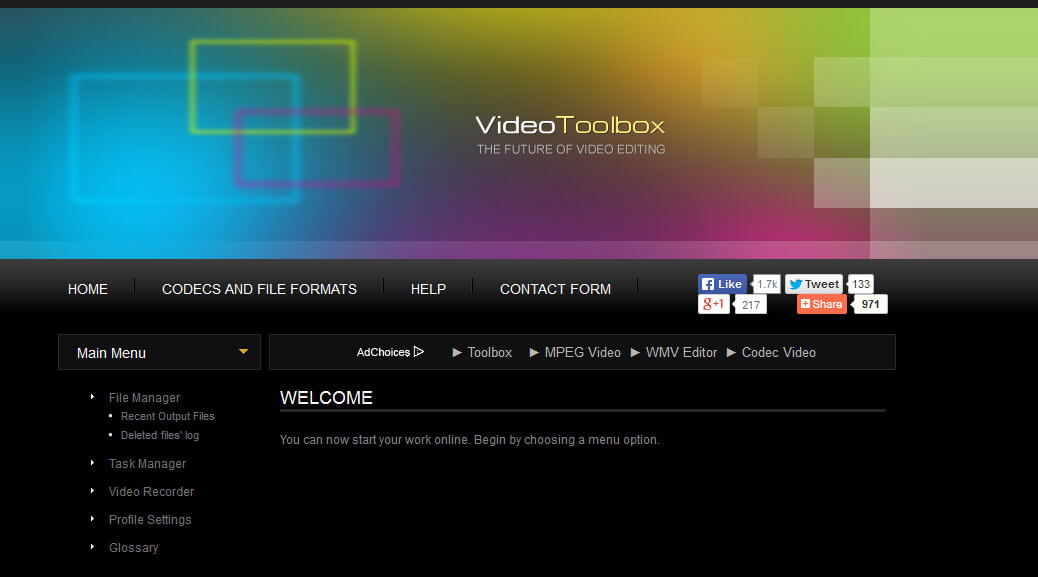
Paso 2: Subir un archivo de video (de hasta 600mb de tamaño)
Esto tomará algún tiempo dependiendo del tamaño del archivo. Asegúrate de no cerrar la ventana del navegador mientras se realiza el proceso de carga, o tendrás que empezar de nuevo.
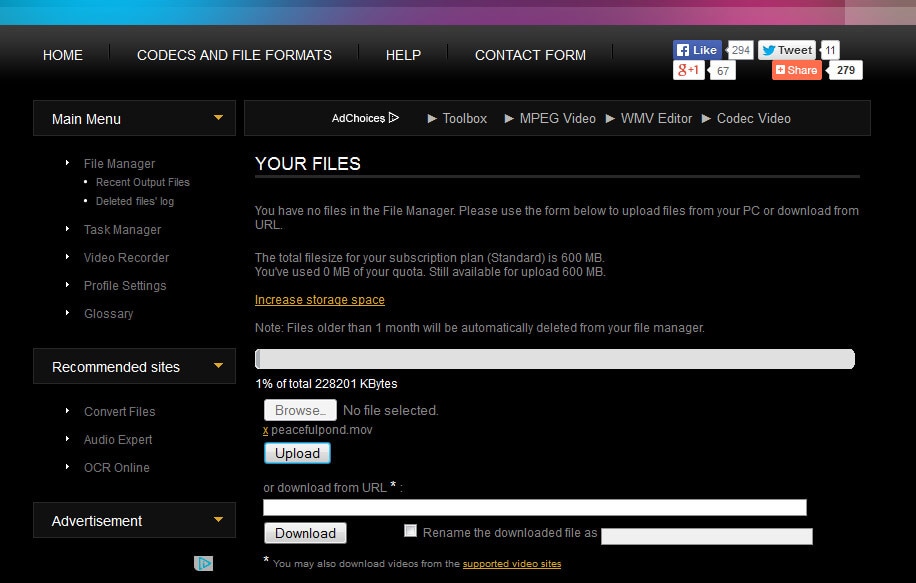
Paso 3 - Seleccionar la acción
Una vez finalizada la carga, selecciona una opción del menú desplegable "Seleccionar acción". La segunda opción es cortar/dividir el archivo de video, que es lo que estamos haciendo aquí. Será posible utilizar este mismo menú más tarde para completar otras acciones en tu archivo de video cortados.
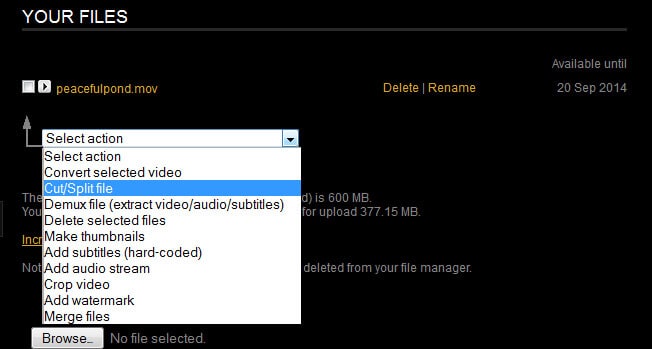
Paso 4: Haz tus selecciones
Selecciona la hora de inicio y la hora de finalización donde deseas cortar el video. A continuación, haz clic en Cortar un fragmento para dejarlo en el mismo formato, o en Convertir el fragmento para convertirlo a un formato de archivo diferente (yo seleccioné Cortar fragmento). Dado que no hay una vista previa visual en la línea de tiempo, es aconsejable anotar antes de utilizar la herramienta el punto exacto del video que deseas cortar. A continuación, selecciona el marco de tiempo correspondiente en la herramienta Cortar/Dividir.
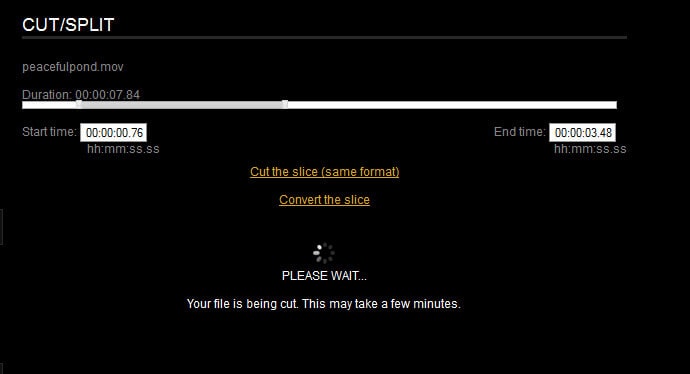
Paso 5: Completar el corte y descargar el archivo
Una vez procesado el nuevo archivo de corte, puedes descargarlo en tu computadora (¡asegúrate de anotar dónde lo guardas!).
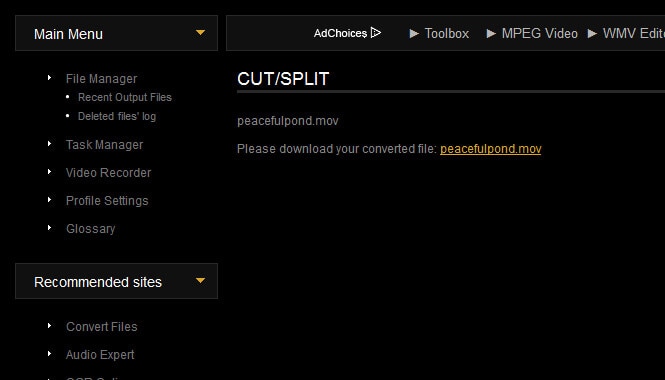
Paso 6: Repetir y fusionar
Como sólo puedes cortar una parte del video a la vez, sólo tienes que repetir la acción de cortar/dividir si quieres cortar otras partes del video. Estas se descargan en la misma carpeta de tu computadora. Una vez que hayas terminado de cortar el archivo principal, vuelve al Gestor de Archivos de Video Toolbox, y selecciona la acción Combinar Archivos del menú desplegable. Esto te permitirá compilar tus videos cortados en un único archivo de video.
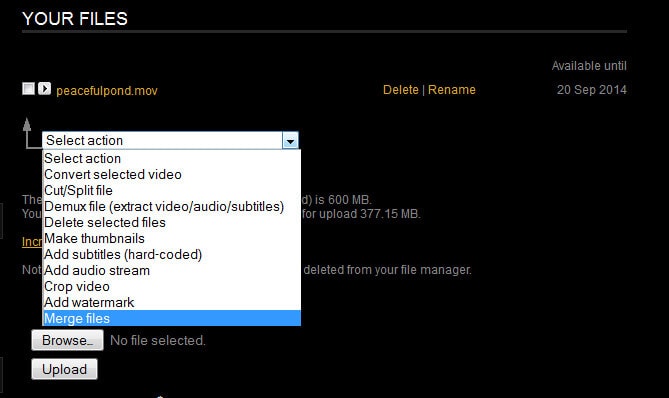
Arriba están los pasos sobre cómo recortar los videos en línea con Video Toolbox como ejemplo. Puedes seguir los mismos pasos para recortar videos en línea con estos cortadores de video online. Si quieres recortar y cortar videos grandes, te recomendamos probar algún programa de escritorio debido a la limitación de tamaño.
Parte 3: Recomendado: ¿Cómo Cortar Videos con Wondershare Filmora en Windows & Mac?
Aunque es conveniente cortar videos en línea sin descargar un programa de edición de video, tienes que subir tu video al servidor de otra persona. Si lo que realmente quieres es algo más que un simple cortador, digamos que no es ninguna edición complicada, sino hacer alguna edición básica en tu material de video, como añadir voces en off, crear multipantallas o superposiciones de video, y probablemente añadir algunos efectos especiales como Mosaico, tilt-shift y primeros planos para dar un toque a tu video, o si necesitas estabilizar los videos movidos. Las herramientas gratuitas en línea tienen funciones demasiado sencillas para ayudarte a realizar la tarea.
Probablemente quieras probar algún editor de video de bajo costo, fácil de usar y a la vez potente. Para ello, Wondershare Filmora es muy recomendable. Es compatible con una amplia gama de formatos de video, como MP4, FLV, MOV, AVI y WMV, entre otros. Con él, puedes cortar videos en partes con sólo unos pocos clics. También te ayuda a añadir transiciones, intro/créditos y otros efectos.
Después de iniciar Filmora, selecciona Crear un nuevo proyecto para empezar. Arrastra y suelta tu video desde la computadora o importa tu video desde el menú Archivo a la Biblioteca Multimedia. Hay 3 formas de cortar videos con Filmora.
Método 1: Utilizar la detección de escenas para cortar automáticamente
Haz clic con el botón derecho del ratón en el video de la biblioteca multimedia y selecciona "Detección de escenas" para separar tus videos en diferentes partes, lo que te ayudará a cortar los videos más rápidamente y a obtener la parte deseada con facilidad.
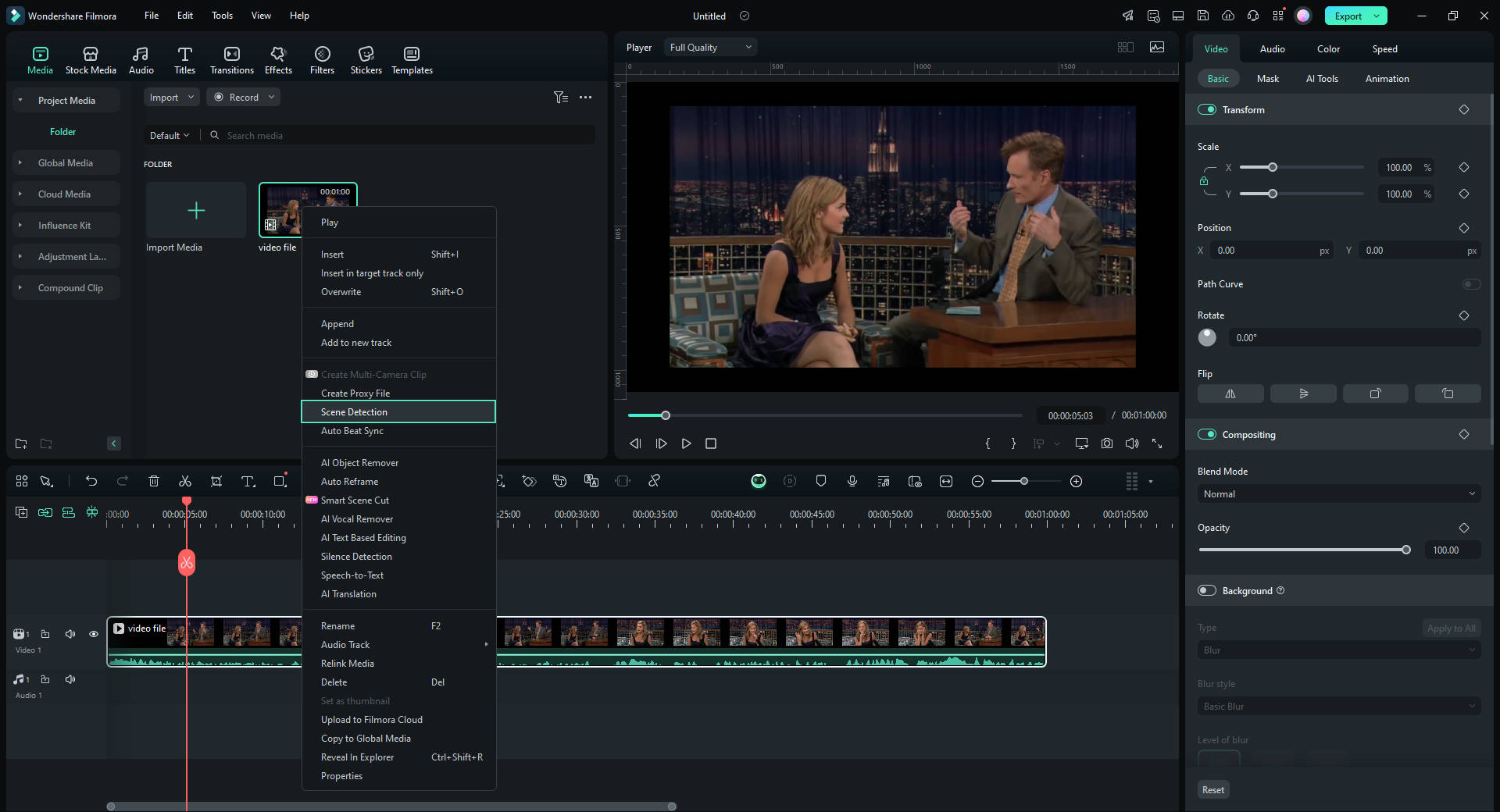
Método 2: Mover el cabezal de reproducción y cortar manualmente
Arrastra los videos del Álbum del Usuario a la pista de video en la Línea de Tiempo primero. Para cortar los videos en partes más pequeños, sólo tienes que mover el control deslizante del cabezal de reproducción a la posición en la que quieras cortar el video y, a continuación, hacer clic en el icono de la tijera para dividir primero la grabación. Si quieres eliminar una parte, sólo tienes que dividirla y eliminarla haciendo clic en Eliminar en la barra de herramientas o en el menú derecho.

Para una guía más detallada, paso a paso, sobre cómo cortar video con el editor de video Filmora, consulta nuestro artículo ¿Cómo cortar/dividir/recortar videos sin pérdida de calidad en Mac/Windows con Filmora?
Método 3: Recortar y cortar de forma rápida el video con la herramienta de corte instantáneo en Filmora
Filmora también cuenta con una herramienta de recorte rápido llamada Herramienta de corte instantáneo, que está originalmente diseñada para cortar grandes clips de video grabados por cámaras de acción en partes más pequeñas en sin pérdida de calidad de una manera más rápida.
Haz clic en Importar y selecciona Importar con la herramienta de corte instantáneo para entrar en la interfaz de recorte instantáneo que te permite utilizar la opción Añadir segmento para recoger los fotogramas de destino con facilidad. Con esta herramienta, puedes recortar y fusionar clips. Para obtener información detallada sobre cómo utilizar la herramienta de corte instantáneo, consulta nuestra guía Cortador instantáneo de videos de cámaras de acción.

Subir tu video a un sitio web lleva mucho tiempo si tu red no es muy buena. Puede volverte loco si tu video es de gran tamaño. Te recomendamos encarecidamente que cortes tu video de gran tamaño con la herramienta de corte instantáneo de Wondershare Filmora9. La herramienta de corte instantáneo te permite cargar un video de 8GB en 2 minutos. Además, no hay pérdidas de calidad al cortar con la herramienta, ya que no es necesario recodificar.
Consulta el siguiente video sobre Filmora. Más información sobre consejos de corte.

Editor de video potente y fácil de usar para todos los creadores.
Pruébalo Gratis Pruébalo Gratis Pruébalo Gratis
Recursos gratis de efectos para que tus vídeos sean súper atractivos.
Explora Más Explora Más Explora Más